

Добрый день, друзья. Некоторые действия на Windows можно автоматизировать: например, поставить компьютер на таймер. Пользователи могут самостоятельно установить время, когда система отключится: например, в 10:25 в понедельник или по пятницам в 16:00.
Выполнить эту операции можно разными методами: с помощью системных инструментов и с использованием стороннего программного обеспечения. Список программ-таймеров с инструкциями и скриншотами можно найти на SoftSalad.ru. Мы же расскажем о самых простых и удобных способах постановки ПК на таймер.
Функция таймера — Shutdown

Автоматическое выключение компьютера в определенное время?
В ОС Windows есть функция «Shutdown». Она используется для завершения работы. Опцию можно немного «модифицировать» — задать специальное условие, которое будет запускать функцию по времени (заданному самим пользователем вручную).
Инструмент расположен в корневом разделе системы. Чтобы не искать его вручную, создадим ярлык данной опции на рабочем столе. Позже его можно переместить в другую папку или раздел на ПК — это делается в два клика: копировать и вставить.
Итак, приступим: сперва нажмите ПКМ на свободном пространстве рабочего стола. Откроется меню с различными функциями. Перейдите в раздел «Создать». Выберите пункт «Ярлык».

Откроется мастер создания ярлыков. Нам потребуется указать местоположение нужного объекта — файла или программы. Здесь необходимо «вставить» путь для программы, ярлык которой мы хотим создать. Введите C:WindowsSystem32shutdown.exe -s -t 600. 600 — это время в секундах, когда ПК отключится. При необходимости, вы можете изменить это значение на свое.
Но помните, что параметр устанавливается только в секундах. Поэтому, если вам потребуется установить таймер на 20 минут, то значит впишите значение 1 200 и так далее.

Итак, команда введена. Теперь кликаем «Далее», чтобы продолжить работу. Откроется новое окно — «Как назвать ярлык?». Здесь напишите любое имя для нового ярлыка — главное, чтобы вы понимали, за что отвечает эта «программа». Например, назовите ее «Таймер 600 секунд».

Ярлык создан — теперь он будет находиться на рабочем столе (или в папке, где вы сохранили функцию «Shutdown»). Изначально у него отсутствует иконка. Но это очень легко исправить. Нам понадобится раздел «Свойства» — он открывается через ПКМ.
Здесь перейдите во вкладку «Ярлык». Выберите функцию, которая используется для смены значка.

Откроется список с изображениями — выберите любой. Например, классическая кнопка выключения системы — такую вы могли видеть на «старой» Windows XP. Вообще, в этом разделе собраны все системные иконки — при необходимости, можно использовать свою иконку. Для этого нужно скачать изображение нужного размера и указать путь, где находится картинка.

На этом процесс создания ярлыка завершен. Запустить таймер можно в любое время — заданная команда будет выполнена через указанное количество секунд.
Приложение формата .bat
Установить таймер можно через исполняемый файл формата .bat. Выполнить действие не сложно — нам потребуется обычный блокнот и уже известная команда.
Как создать bat-приложение:

- Откройте стандартное приложение «Блокнот» — через пуск или инструмент поиска. В текстовом редакторе напишите «shutdown.exe -s -t 700 -c «произвольный текст»». 700 — это секунды. Вы можете указать произвольное значение: хоть 100, хоть 10 000.
- Вместо «произвольный текст» укажите сообщение. Лучше на английском языке. Например, «PC OFF». Оно отобразится на экране рабочего стола, сразу после запуска, исполняемого bat-файл. Это своего рода оповещение — вы не забудете, что поставили таймер для отключения ПК.
- Итак, команду ввели, сообщение написали. Теперь нажмите «Файл» — «Сохранить». В названии укажите любое название, а в конце — .bat. Пример: off.bat
- Готово — запустите файл. Начнется обратный отсчет. Когда время на таймере закончится, система завершит работу.
Системный планировщик заданий
Этот инструмент используется для выполнения различных команд по расписанию. Он установлен в ОС Windows по умолчанию. Найти его можно в панели управления — в разделе «Администрирование».
Сначала откройте планировщик. Далее, следует нажать «Создать простую задачу» — опция находится в подразделе «Действия».

Откроется «Мастер создания простой задачи». В первую очередь, системная утилита «попросит» указать название задачи. При необходимости, добавьте краткое описание — чтобы вы всегда знали, за что отвечает функция.

Кликаем на кнопку «Далее». Следующая доступная вкладка — «Триггер». Укажите, когда следует планировщик должен запустить задачу. Например, каждую неделю (можно и ежедневно). На следующем этапе необходимо установить дату и время.
Чтобы продолжить работу, нажимаем «Далее».

Теперь определите задачу. Выберите первый пункт, который есть в списке — «Запустить программу». Во вкладке «Запуск» программы» нужно указать расположение утилиты или сценария. Введите туда путь «С:WindowsSystem32shutdown.exe». В строке «Добавить аргументы» впишите «-s».

Готово. Действие запланировано. Компьютер отключится в установленное время. Для этого не нужно выполнять дополнительных действий — ПК выключится автоматически.
Командная строка (cmd)
Задать таймер можно через командную строку. На выполнение этой операции уйдет не больше 2-3-х минут.
На первом этапе работы откройте диалоговое окно «Выполнить» через комбинацию клавиш Win+R. Введите «cmd» и нажмите «ОК».

Теперь введите команду «shutdown -s -t 100». Только вместо «100» — свое значение.

Готово. Таймер запущен.
Используем специальную команду
Существует команда «shutdown -s -t» — ее вводят в системном инструменте «Выполнить». Она отвечает за автоматическое отключение ПК — по таймеру. После символов -s -t обязательно укажите время в секундах: например, 900 Это «трюк» работает на всех актуальных версиях операционной системы Windows: 7, 8, 8.1 и 10. Он не требует специальных навыков или дополнительного программного обеспечения — операция выполняется через системные инструменты.
Воспользуйтесь комбинацией клавиш Win+R. Вставьте команду «shutdown -s -t «время в секундах»» в соответствующую строку. Теперь нажмите «ОК». На этом все — таймер установлен. Оповещение появится в трее.
Действие выполнится автоматически.

Поставили ПК на таймер, но резко поняли, что компьютер нужно отключить не через 200 секунд, а через 600? Не проблема, — отмените запланированное действие. Для этого снова запустите окно «Выполнить» — через горячие клавиши или меню пуск, как вам удобнее.
В этот раз, напишите команду «shutdown -a» и нажмите «ОК». Действие отменено. Оповещение об этом появится в системном трее — в виде небольшого всплывающего окна.

Авто Стоп
Небольшое программное решение для завершения работы компьютера. Программа полностью бесплатная. Переведена на русский язык. Интерфейс минималистичный — есть только 3 строки и 2 кнопки.
Как только вы запустите утилиту, нужно установить таймер для выхода из Windows: указать часы, минуты и секунды. Нажмите «ОК», чтобы подтвердить заданные параметры.
После этого, софт автоматически выполнит нужное действие.

Wise Auto Shutdown
Небольшая и бесплатная утилита таймер, которая работает на всех актуальных версиях Windows 32 и 64-бит. Скачать данное ПО можно на русском языке.
Откройте утилиту Wise Auto Shutdown и выберите одну из доступных задач. В нашем случае, выберите опцию «Завершение работы». Установите таймер: отключение ПК в указанное время (с точностью до часов, минут и секунд), через какое-то время (через 2 часа или 3 часа 30 минут), ежедневно или во время простоя.

Итак, таймер установлен. Продолжаем работу. Теперь нажмите кнопку «Запустить». Софт начнет работать в фоновом режиме. Когда придет время выполнения заданного действия, система отключится/перезагрузится (зависит от того, какая задача была выбрана ранее).
Таймер выключения
Программа, которая дает возможность выключить или перезагрузить компьютер по времени (для этого используется таймер). Софт распространяется бесплатно. Работает на всех актуальных версиях операционной системы Windows. Язык интерфейса — русский.
Сначала нужно выбрать действие: выключить компьютер, перезагрузка, гибернация, блокировка системы и т.д.

Следующий шаг — установка таймера: в заданное время, через заданное время, при бездействии системы, после закрытия программы. Когда вы установите таймер, нажмите на зеленую кнопку «Запуск».

Таким образом, вы без особых проблем можете поставить компьютер на таймер — все необходимые действия программа выполнит автоматически.
Успехов Друзья 21.11.2019
Источник: info-kibersant.ru
Как выключить компьютер через определенное время?

Всем привет! Наверно у каждого из нас была необходимость оставить компьютер во включенном состоянии, а затем произвести его отключение в автоматическом режиме.
Например, вам нужно скачать большой файл, а после завершения скачивания необходимо отключить ПК. Сегодня мы подробно поговорим о том, как модно отключить ПК через определенное время. Мы рассмотрим 2 способа, которые можно реализовать средствами операционной системы, а также поговорим о 3х бесплатных программах для отключения компьютера в заданное время.
Без программ:
- При помощи командной строки;
- Средствами bat файла;
Программы:
При помощи командной строки
Для реализации этого способа вам нужно воспользоваться сочетанием клавиш «Win+R» и вставить в предложенное поле следующую команду:
shutdown -s -t 3600 /f
Где:
-s – команда завершения работы
-t – промежуток перемени через которое нужно произвести отключение (указывается в секундах)

f – параметр, обеспечивающий принудительное отключение (ни одна запущенная программа не сможет прервать отключение)
Введите данную команду, установите необходимое время и нажмите на кнопку «OK».
Если команда успешно активировалась, вы увидите следующее сообщение:

Внимание! Данное оповещение поддерживается операционными системами начиная от версии Windows 7 и выше.
Если вы передумали выключать компьютер, то снова воспользуйтесь сочетанием клавиш «Win+R» и введите следующую команду — shutdown –a
Данная команда деактивирует запущенный процесс отложенного отключения. Если отключение будет деактивировано, то вы увидите следующее оповещение:

Отключение при помощи .bat файла
Bat файл – это текстовый файл, имеющий расширение .bat, который содержит в себе определенный набор команд, при помощи которых можно управлять операционной системой Windows. Запуск данного файла осуществляется двойным кликом по нему левой кнопкой мыши. Создать подобный файл можно при помощи обычного блокнота. Итак, открываем блокнот и вставляем в него следующий код:
Это интересно: Как отключить спящий режим в Windows?
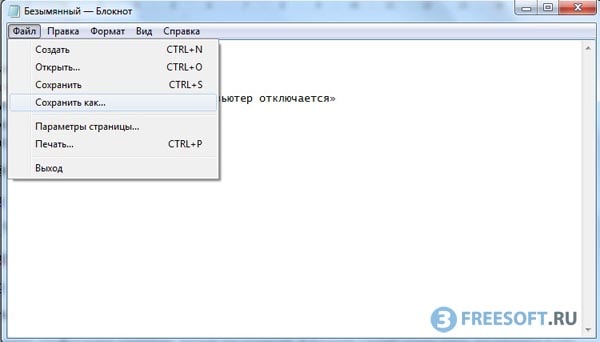
Теперь необходимо настроить время отключения, в данном случае ПК отключится в час ночи. Укажите нужно время отключения (действует 24х-часовой формат), а затем перейдите в меню «Файл» и выберите пункт «Сохранить как…»
Затем выберите место для сохранения файла, укажите его имя, и обязательно через точку добавьте слово «bat».
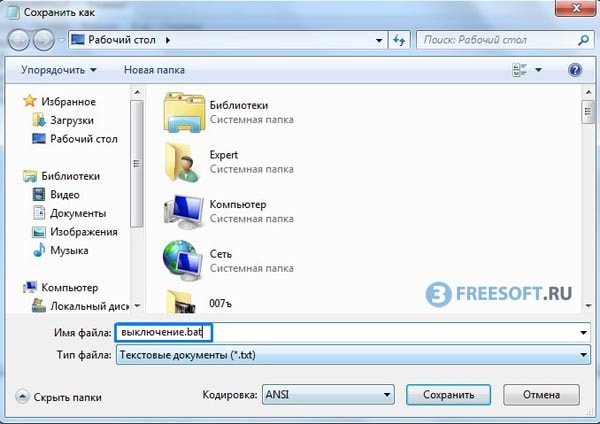
Если файл сохранится успешно, он будет выглядеть следующим образом:

Теперь просто дважды кликните по созданному файлу и команда автоматически активизируется.
Программное обеспечение
Ниже мы рассмотрим то, как можно отключить ПК в заданное время при помощи трех бесплатных программ.
Таймер выключения
Таймер выключения – это бесплатная программа для отключения ПК в заданное время, обладающая приятным интерфейсом и очень маленьким размером. При помощи этой утилиты вы можете выполнить необходимую процедуру следующими способами:
- В заданное время
- Через заданное время
- При бездействии пользователя
- При закрытии программы
Кроме выключения, вы можете произвести следующие манипуляции с ПК:
- Перезагрузить
- Отправить в спящий режим
- Заблокировать экран
- Выйти из системы
- Выключить звук
- Выключить монитор
- Отключить интернет
Установка данного приложения является стандартной, поэтому мы не будем её рассматривать в рамках этой статьи.
В качестве примера мы будет выполнять отключение компьютера через 1 час. Для этого запускаем приложение и выбираем следующие параметры
- «Выключение компьютера»
- «Через заданное время»
Затем кликните на кнопку с изображением снежинки. 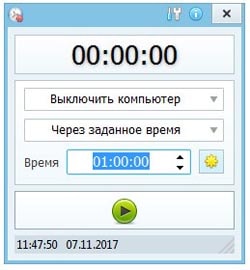 В открывшемся меню выберите 1 час.
В открывшемся меню выберите 1 час. 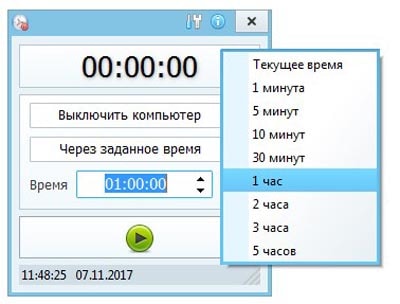 Теперь кликните на зеленую кнопку с изображенной стрелочкой.
Теперь кликните на зеленую кнопку с изображенной стрелочкой. 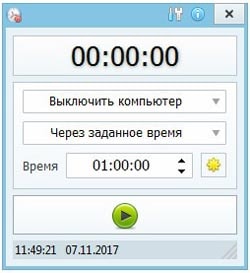 Готово, таймер запущен!
Готово, таймер запущен! 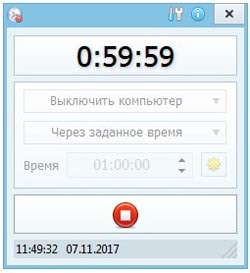 Чтобы программа не мешала, вы можете свернуть её в панель задач, нажав красный крестик.
Чтобы программа не мешала, вы можете свернуть её в панель задач, нажав красный крестик.
SM Timer
SM Timer – еще одна программа для выключения компьютера, обладающая простым интерфейсом, и предназначенная только для осуществления выключения. В приложении есть всего несколько настраиваемых параметров:
- Выключение ПК или Завершение сеанса
- Выключение в заданное время или через определенный промежуток
- Часы и минуты
Скачайте, установите и запустите данное приложение. Чтобы выполнить отключение ПК при помощи этой утилиты через 1 час, вам нужно выставить следующие настройки и нажать на кнопку «OK».

AutoOFF
AufoOff – еще одно небольшое приложение предназначенное для выключения персонального компьютера.
Установите и запустите AufoOFF. Чтобы отключить компьютер при помощи этого инструмента, вам нужно добавить новое задание, для этого кликните на кнопку с изображением знака плюс. 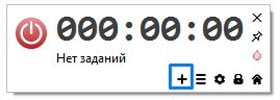 Для примера мы также выключим наш компьютер через один час. Для этого в открывшемся окне выставляем следующие настройки и нажимаем на кнопку «Задание».
Для примера мы также выключим наш компьютер через один час. Для этого в открывшемся окне выставляем следующие настройки и нажимаем на кнопку «Задание».  Если задание было добавлено успешно, вы увидите обратный отсчет:
Если задание было добавлено успешно, вы увидите обратный отсчет:  Теперь вы можете с легкостью закрыть программу, так как её функционирование не будет прервано, при закрытие программа просто свернется в панель задач.
Теперь вы можете с легкостью закрыть программу, так как её функционирование не будет прервано, при закрытие программа просто свернется в панель задач.
Если вы хотите отменить выключение либо отредактировать временной промежуток, то кликните на кнопку с изображением полосок.
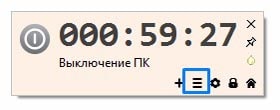 Затем в открывшемся окне выберите созданное задание и удалите его.
Затем в открывшемся окне выберите созданное задание и удалите его. 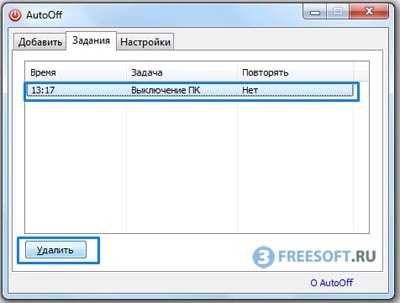 Кроме одноразового задания на выключение компьютера, вы можете выставить задание, которое будет повторяться в указанное время определённые дни недели.
Кроме одноразового задания на выключение компьютера, вы можете выставить задание, которое будет повторяться в указанное время определённые дни недели.
Если у вас появились дополнительные вопросы или возникли сложности, пишите о них в комментариях. Мы обязательно поможем вам справиться со всеми сложностями, которые касаются данной темы.
Источник: 3support.ru
Как выключить компьютер через определенное время
Случаются ситуации, когда нам необходимо оставить наш компьютер включенным на продолжительное время. Это может быть связано с работой ПК в ночное время, когда происходит скачивание каких-либо больших файлов, или когда происходит длительная установка обновлений операционной системы — факт в том, что появляется необходимость автоматического отключения компьютера без непосредственного участия пользователя. В этом материале я расскажу, как выключить компьютер через определенное время, а также познакомлю читателя с инструментами, способными помочь нам в запланированном отключении нашего ПК по таймеру.

Если вам необходимо выключить компьютер по таймеру, то наиболее простым и удобным решением будет использование встроенного в ОС Виндовс инструментария. Такими инструментами нам послужат специальная команда shutdown, а также встроенный в систему планировщик заданий.
Как использовать команду Shutdown
Чтобы использовать данную команду нажмите комбинацию клавиш Win+R, и в появившейся строке впишите:
shutdown -s -t 3600 /f
- s – завершение работы;
- t – указывает время в секундах, через которое будет выключен наш ПК. То есть 3600 – это 60 минут (1 час). Вместо данной цифры можете вписать свою, предварительно посчитав, сколько нужное вам время займёт в секундах;
- f — от англ. «forced» — принудительно. Указывает системе принудительно завершить работу всех активных приложений, то есть ни одна программа не сможет помешать выключению вашего ПК.

После того, как вы нажмёте на «Ок», вы получите уведомление системы об отключении вашего компьютера через заданное время. Если вы вдруг передумаете, тогда вновь нажмите Win+R и в появившейся строке наберите:
и данная функция будет деактивирована.
Как использовать планировщик заданий
Используя данный планировщик вам не нужно больше думать, как отключить компьютер через определённое время, программа сделает всё за вас благодаря созданному вами расписанию. При этом учтите, что данная возможность существует в ОС семейства Виндовс начиная с 7 версии.

Итак, сделайте следующее:
- Нажмите на кнопку «Пуск»;
- В строке поиска впишите taskschd.msc и нажмите на «Ок». Перед вами откроется окно планировщика заданий;
- Нажмите на «Действие» слева сверху;
- Выберите опцию «Создать простую задачу» (Create Basic Task);
- В появившемся окне впишите соответствующее имя, например «Автоматическое отключение Виндовс» и нажмите на «Далее» внизу;
- Далее вам необходимо будет выбрать частоту выключения. Если вы хотите это делать ежедневно, к примеру, в 3 ночи, тогда выберите «Ежедневно», иначе изберите другой вариант и нажмите на «Далее»;
- В следующем окне определитесь со временем отключения и нажмите на «Далее»;
- В опции «Действие» выберите «Запустить программу» и вновь жмём «Далее»
- В строке под надписью «Программа и сценарий» пишем:
В поле аргумента набираем:
И жмём на «Далее». Пересматриваем набранное нами, и если всё хорошо, тогда жмём на «Готово», это позволит автоматически выключить компьютер через определенное время, нужное пользователю.
Как использовать bat-файл для отключения ПК автоматически в заданное время
Эффективным ответом на вопрос, как выключить ПК через определённое время может стать использование bat-файла. Когда вы кликните на такой файл, ваш компьютер отключится через нужное время.
Откройте блокнот и там введите:
- Сохраните данный файл под названием shutdown.bat (проверьте, чтобы это был именно shutdown.bat, а не shutdown.bat.txt) на вашем рабочем столе.
- При необходимости активизируйте его, кликнув по нему.
- Вы увидите пустой экран командной строки, затем просто сверните его и продолжайте занимайте своими делами.
- В нужное время (в данном тексте это час ночи) вы увидите сообщение об отключении компьютера и ваш ПК отключится.
- Изменить время отключения вы можете, указав вместо «01:00:00.00» другие цифры.
Отключаем компьютер в определённое нами время с помощью программ
В вопросе о том, как выключить систему через 10 минут или через час, могут также помочь сторонние программные приложения, которые необходимо установить на ваш компьютер. Это такие продукты как PC Auto Shutdown, Wise Auto Shutdown Software и ряд других.
PC Auto Shutdown — выключение ПК по таймеру
Данное приложение PC Auto Shutdown для ОС Виндовс позволит вам отключить ваш компьютер через нужное время. Чтобы воспользоваться его функционалом сделайте следующее:
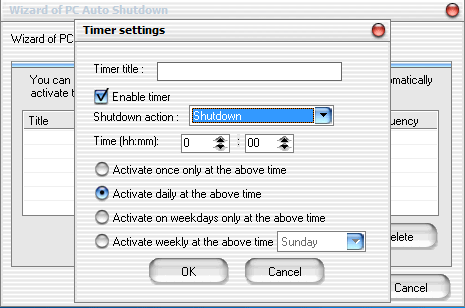
- Скачайте (вот отсюда drivermagician.com/autoshutdown/downloadAutoShutdown.htm), установите и запустите приложение;
- В строчке «Timer title» дайте название вашему действию и выберите действие по отключению (Shutdown action) как «Shotdown»;
- Укажите время, когда вы хотите выключить свой ПК;
- Внизу поставьте галочку рядом с «Activate daily at the above time» (активировать ежедневно во время, после указанного» и нажмите на «ОК».
Wise Auto Shutdown — отключаем компьютер по заданному времени
Другое приложение http://www.wisecleaner.com/wise-auto-shutdown.html с функционалом, которое поможет вам с ответом на вопрос «как отключить компьютер через некоторое время». Wise Auto Shutdown позволяет настроить расписание на выключение, рестарт, выход из учётной записи и сон ПК для нужного времени и даты, также можно настроить регулярное выполнение указанных действий. За 5 минут до действия система уведомит вас о планирующемся отключении.
В рабочем окне выберите задание, его регулярность (daily – ежедневно, from now – начиная от данного момента, on idle – когда система не задействована) или разовую активацию точно в определённое время (specified time).
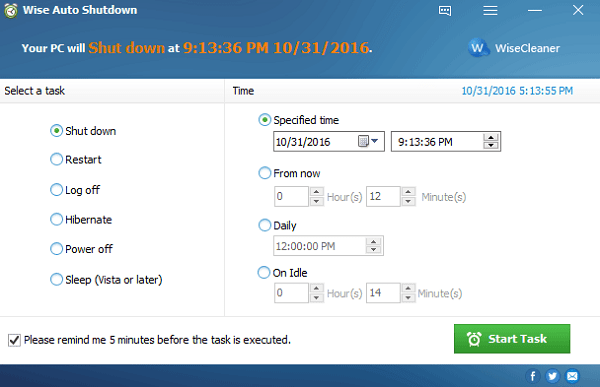
Другие приложения для деактивации компьютера по определённому времени
С решением проблемы по выключению компьютера через нужное время, кроме указанных выше приложений могут помочь и другие. Я бы отметил такие продукты как Aquarius Soft, Winmend Auto Shut Down, Fastimizer, Free Auto Shutdown, PCmate Free Auto Shutdown, Timed Shutdown и ряд других. Все они обладают похожим функционалом, позволяя задавать время и регулярность отключения вашего ПК.
Заключение
В задаче, как выключить компьютер через определенное время, пользователю могут помочь как штатные средства ОС Виндовс, так и разнообразие программных продуктов, которые необходимо скачать и установить на свой ПК. В большинстве случаев вполне достаточно инструментария Виндовс, который позволяет легко и быстро отключить компьютер в нужное пользователю время.
Источник: sdelaicomp.ru